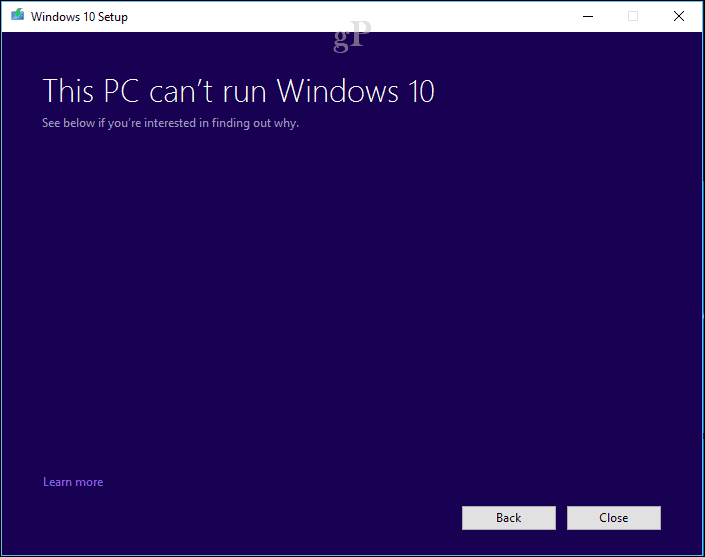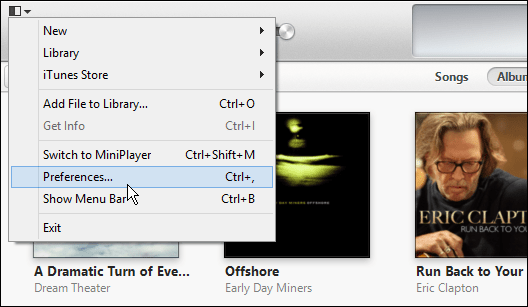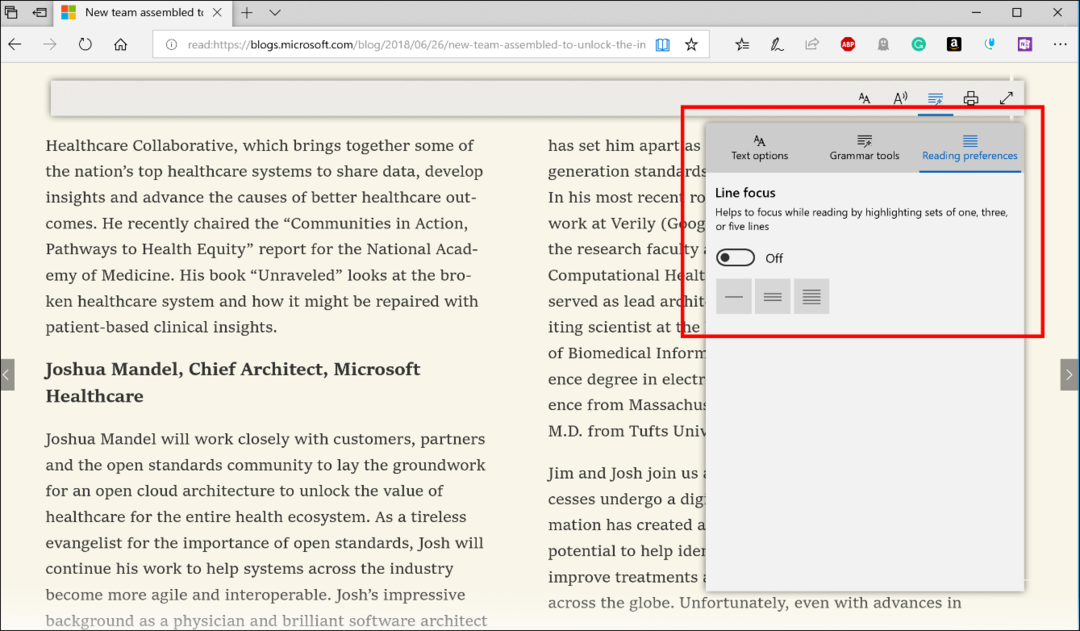Kako si ogledate vse povezane pomnilniške naprave v sistemu Windows 10 1903, maj 2019 Update
Microsoft Windows 10 Junak / / March 17, 2020
Nazadnje posodobljeno dne

Če iščete povezane pogone v sistemu Windows 10 različice 1903, maj 2019 Update, morda mislite, da nekateri manjkajo. Ampak niso Tukaj je opis, kako jih vse najdete prek aplikacije Nastavitve.
Microsoft je pred kratkim izdal Windows 10 1903 aka maj 2019 Update. Podobno kot druge posodobitve funkcij se bo prek Windows Update predstavil na prvih računalnikih in starejših sistemih, ki jim bodo sledili. Obstaja več sprememb in nove lastnosti v različici 1903. Vendar je ena od sprememb povezana s pogoni v razdelku za shranjevanje v aplikaciji Nastavitve. In morda mislite, da nekaj vaših pogonov manjka.
V trenutnih različicah sistema Windows, kot sta 1809 ali 1803, ko greste na Nastavitve> Sistem> Shramba videli boste vse povezane pogone. Toda z letom 1903 boste namesto tega dobili le pogled na svoj primarni sistemski pogon. Morda mislite, da sistem ne vidi drugih povezanih naprav za shranjevanje, ampak je. Kopati morate le malo globlje.
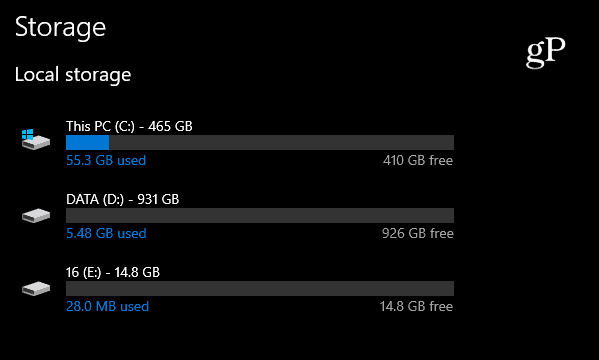
V razdelku Shranjevanje v aplikaciji Nastavitve sistema Windows 1809 vidite vse povezane notranje in zunanje pogone.
Oglejte si vse povezane pomnilniške naprave v nastavitvah v sistemu Windows 10 1903
Razdelek Shranjevanje v nastavitvah je prejel posodobitev, ki prikazuje samo vaš glavni pogon, na katerem je nameščen OS. Če si želite ogledati vse povezane pogone, pojdite na Nastavitve> Sistem> Shramba in se pomaknite navzdol in v razdelku »Več nastavitev shranjevanja« kliknite povezavo »Ogled uporabe pomnilnika v drugih napravah«.
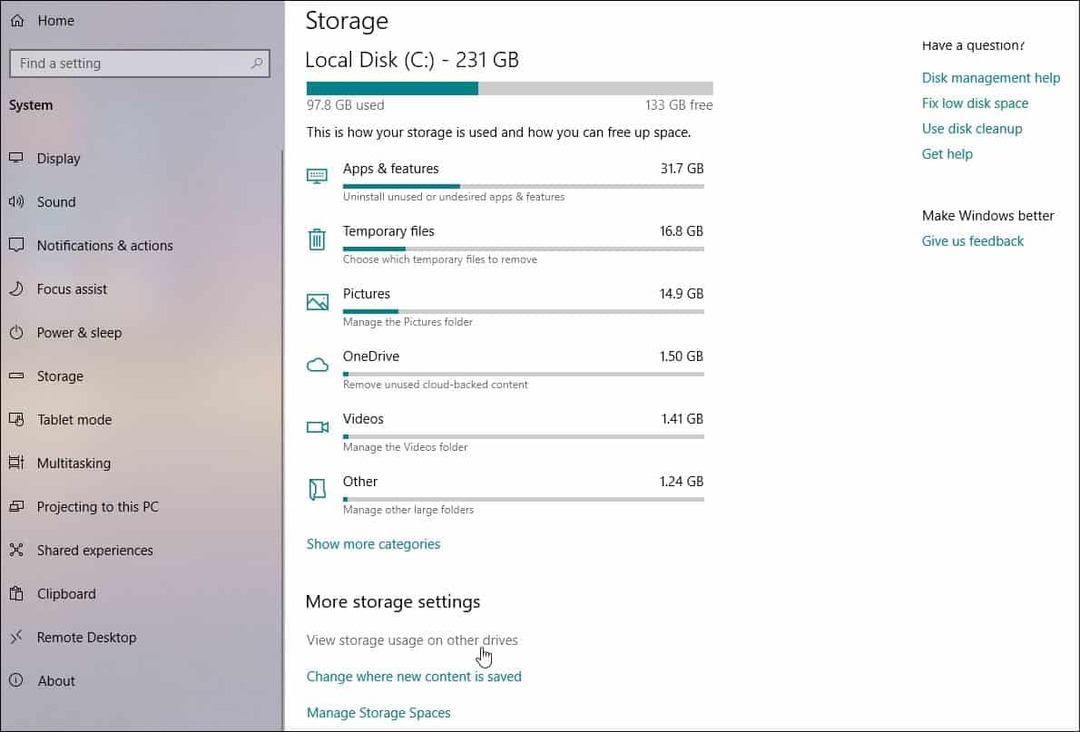
Na naslednji strani boste videli druge povezane naprave, kot so USB bliskovni pogoni in drugi notranji ali zunanji sekundarni pogoni podatkov.
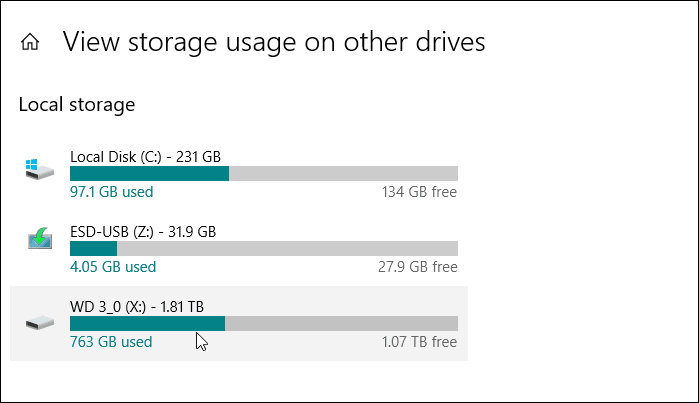
Lahko kliknete kateri koli od naštetih pogonov in natančneje razdelite, kaj zasede prostor na teh pogonih. Na primer predmeti, kot so Aplikacije, Dokumenti, Slike, Glasba in drugo.
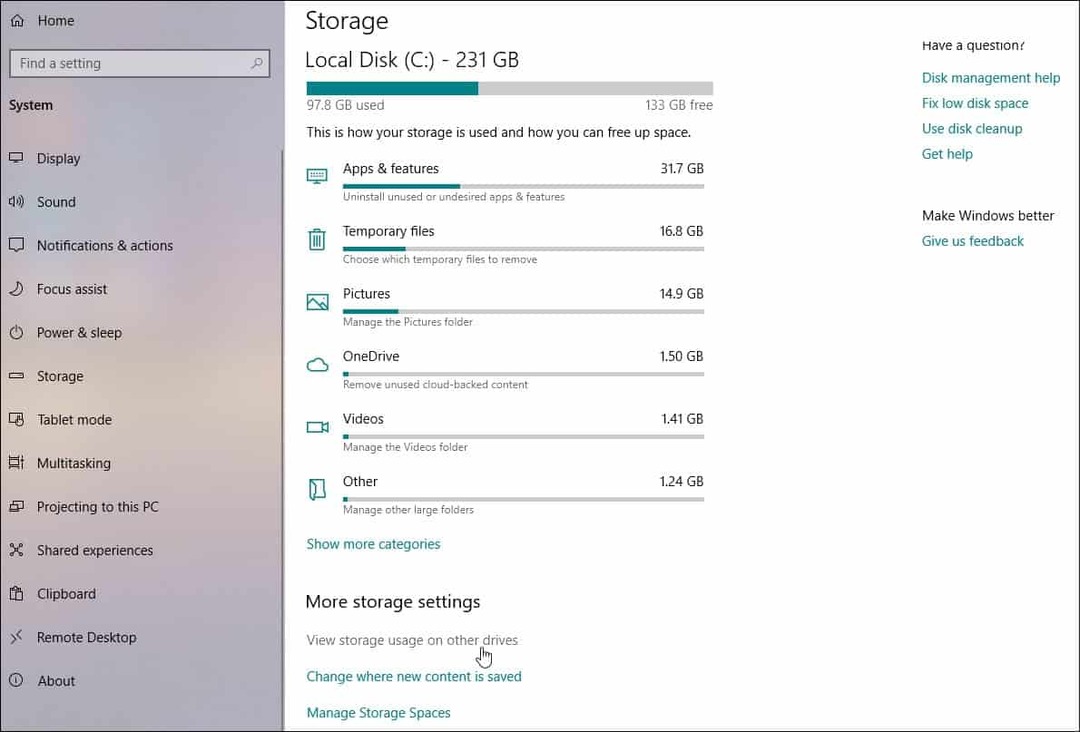
Seveda lahko še vedno preprosto najdete vse povezane naprave prek "Ta PC" in File Explorerja. Samo pritisnite tipko Windows in vrsta:ta pc in pritisnite Enter. Tako boste dobili tradicionalni pogled na skladišče. Toda v aplikaciji Nastavitve ponuja lep način za ogled in razčlenitev elementov v napravah po kategorijah.
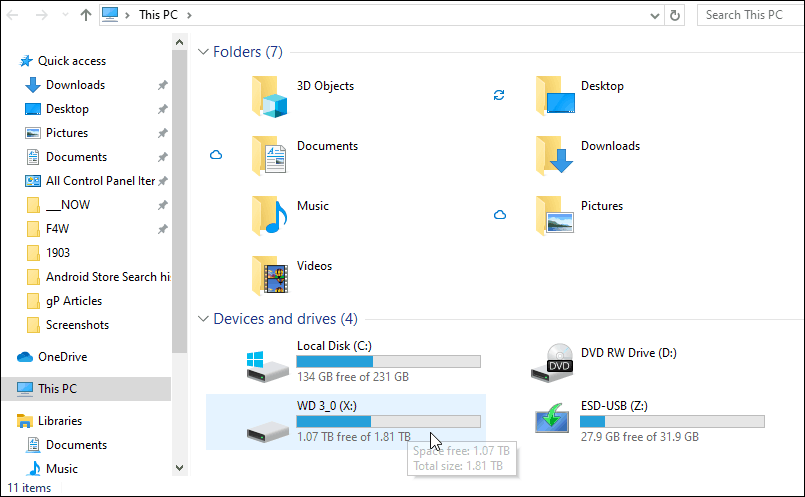
Ti lahko ročno namestite Windows 10 različice 1903 zdaj če želiš. Vseeno priporočamo, da odložite kakšen mesec ali dva, če lahko. To podjetju omogoča, da določi kineke in sprosti posodobitve s popravki. Na primer, dobil je prvo zbirno posodobitev v obliki KB4497935 samo prejšnji teden.
Microsoft pri svojem uvajanju ni tako agresiven kot pri 1809. Ta objava se je spremenila v malo debakl. Če pa želite odložiti namestitev različice 1903, preberite naš članek kako odložiti ali zamuditi posodobitev funkcije.